WordPressのデータベースのバックアップと復元方法です。
プラグインではなく、phpMyAdminを使用した方法です。
なお、Webサーバーはレンタルサーバーではなく、Synology NASを使用しています。
データーベースのバックアップ
データーベース名の確認
あらかじめ、WordPressの「ツール」-「サイトヘルス」-「情報」ー「データベース」で、データベース名称を確認しておきます。
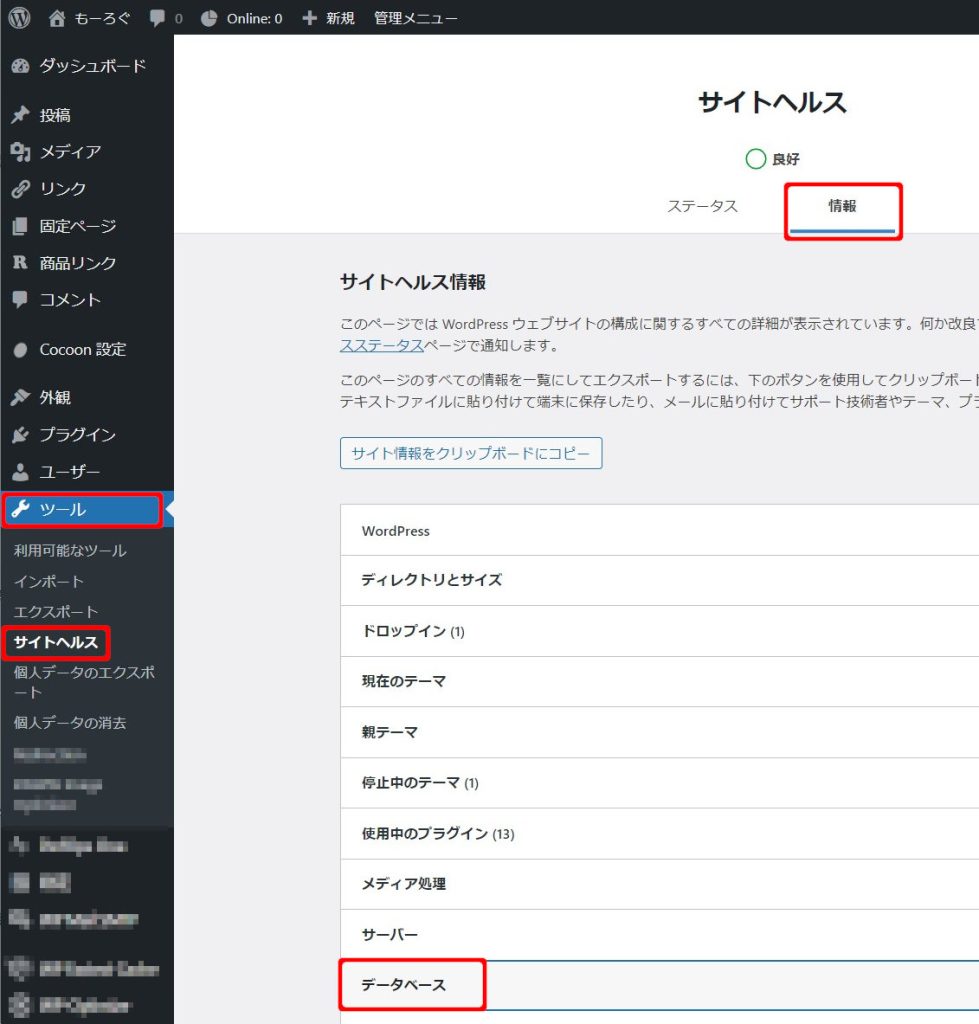
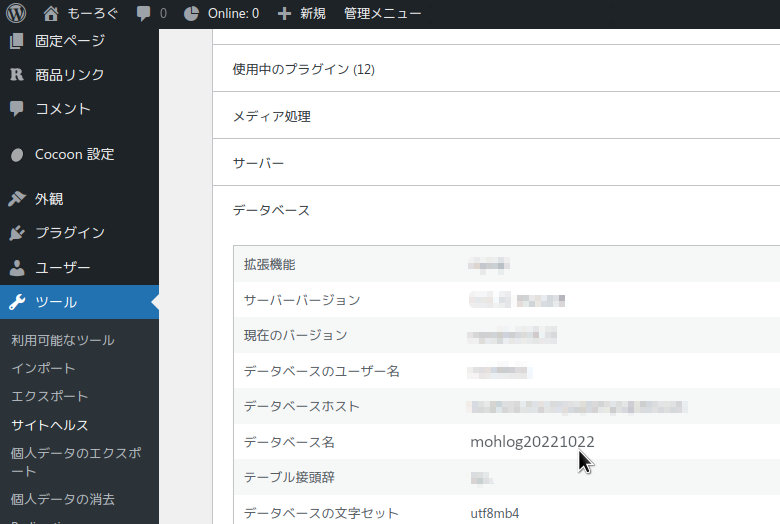
phpMyAdminを起動
Synology NASにログインして、phpMyAdminを起動し、ログインします。
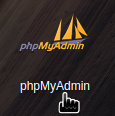
データベースのエクスポート
データベースをバックアップしましょう。phpMyAdminの「エクスポート」を使用します。
右側のウィンドウで「エクスポート」タブを選択してから、
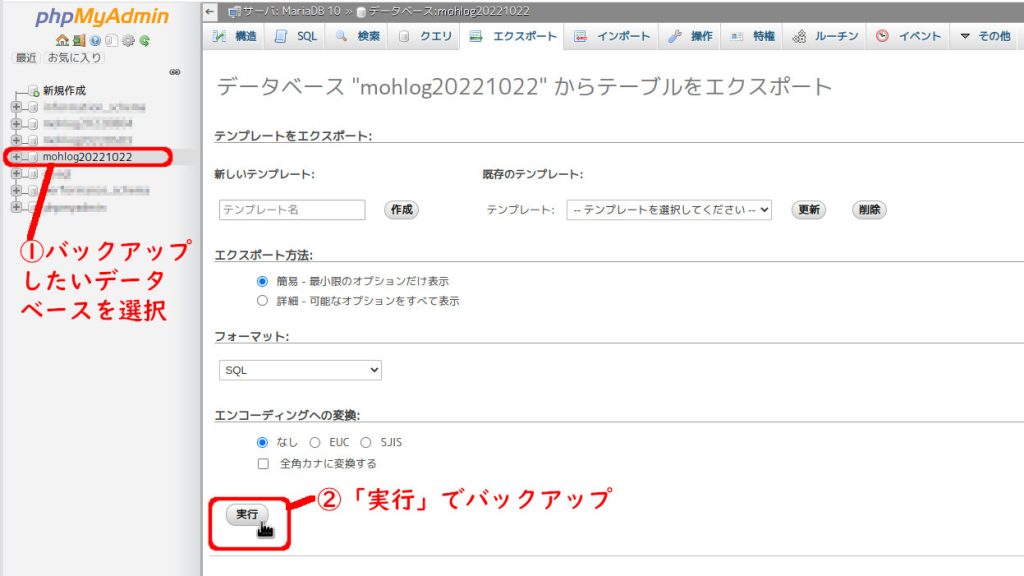
- 先ほど確認したデータベース名を、左側リストでクリックし
- 「実行」ボタンをクリックします。
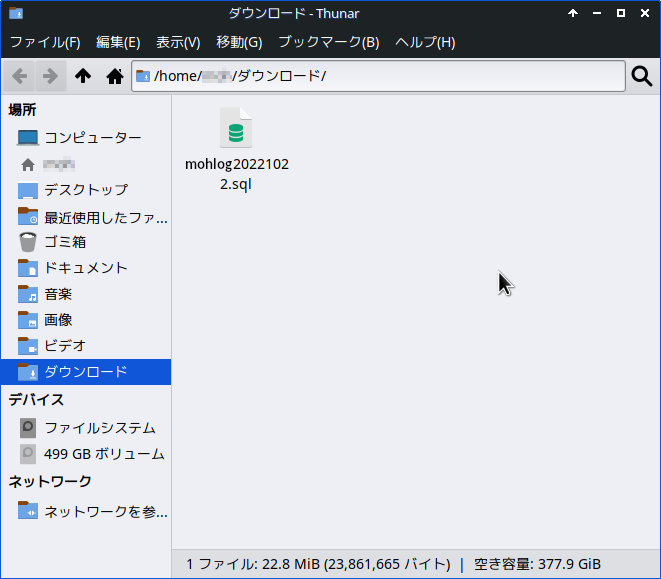
Webブラウザで設定したダウンロードフォルダに、データベースがエクスポートされます。
※Linux(Manjaro)上で実行したため、Windowsのダイアログと見た目が異なってます。
これだけで完了です。あとはこのファイルを適切な場所、メディアに保管するだけです。
データベースの復元
復元は、新しいデータベースを作成して、そこに復元します。そのあとWordPressの設定を変更します。
これは、もしも失敗したときに、データベースを失うリスクを防ぐためです。
phpMyAdminを起動
Synology NASにログインして、phpMyAdminを起動し、ログインします。
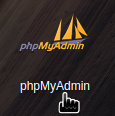
データベースの新規作成
新しいデータベースを作成します。
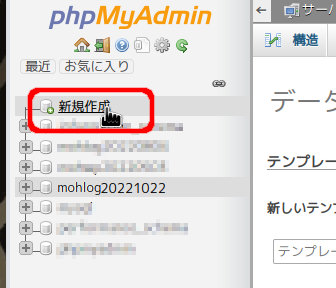
左のリストの一番上、「新規作成」をクリックします。
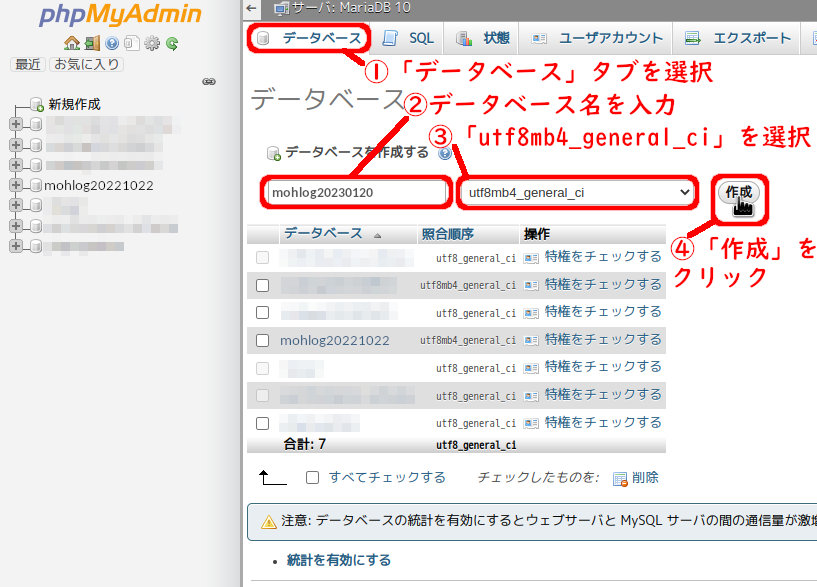
- 右のウインドウで、「データベース」タブを選択
- データベース名を入力(例 mohlog20230120)
- 「utf8mb4_general_ci」を選択
- 「作成」ボタンをクリック
すると、左のリストに新しい空のデータベースが作成されます。
データベースのインポート(バックアップからの復元)
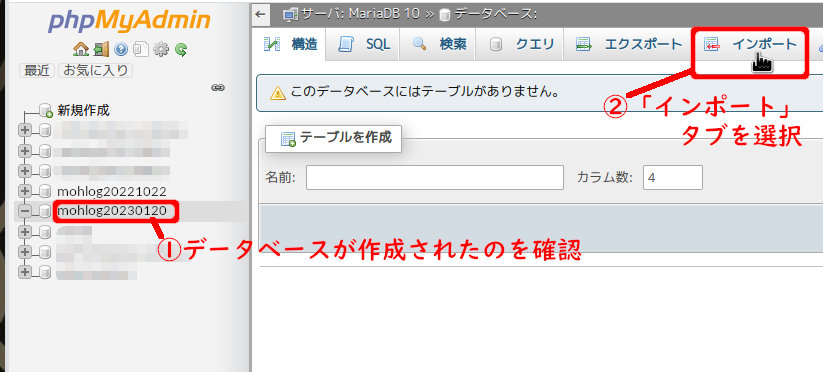
- 左のリストでデータベースが作成されたのを確認したら
- 右ウィンドウの「インポート」タブを選択
「インポート」タブで、バックアップしてあったデータを読み込ませていきます。
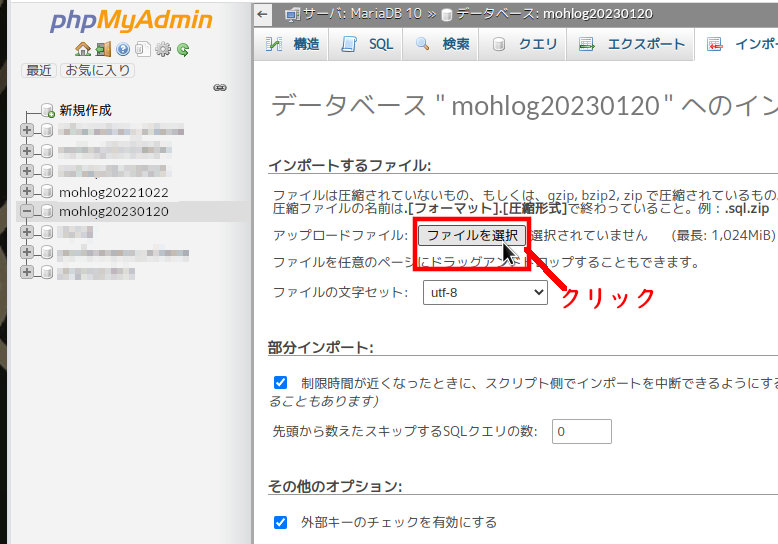
「ファイルを選択」ボタンをクリックし、選択ダイアログを開きます。
※Linux(Manjaro)上で実行したため、Windowsのダイアログと見た目が異なってます。
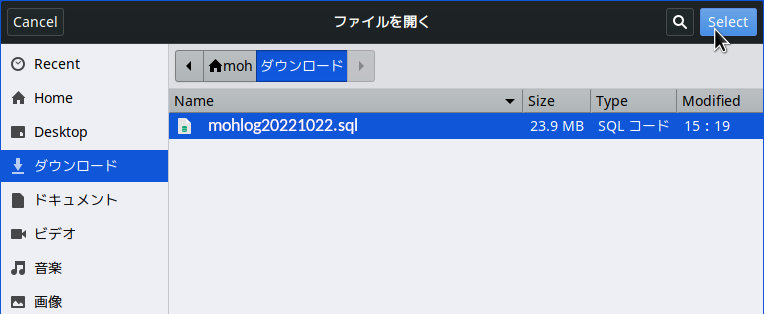
バックアップしてあったファイルを選択し、「Select」をクリック
すると、読み込みファイルが指定されます。
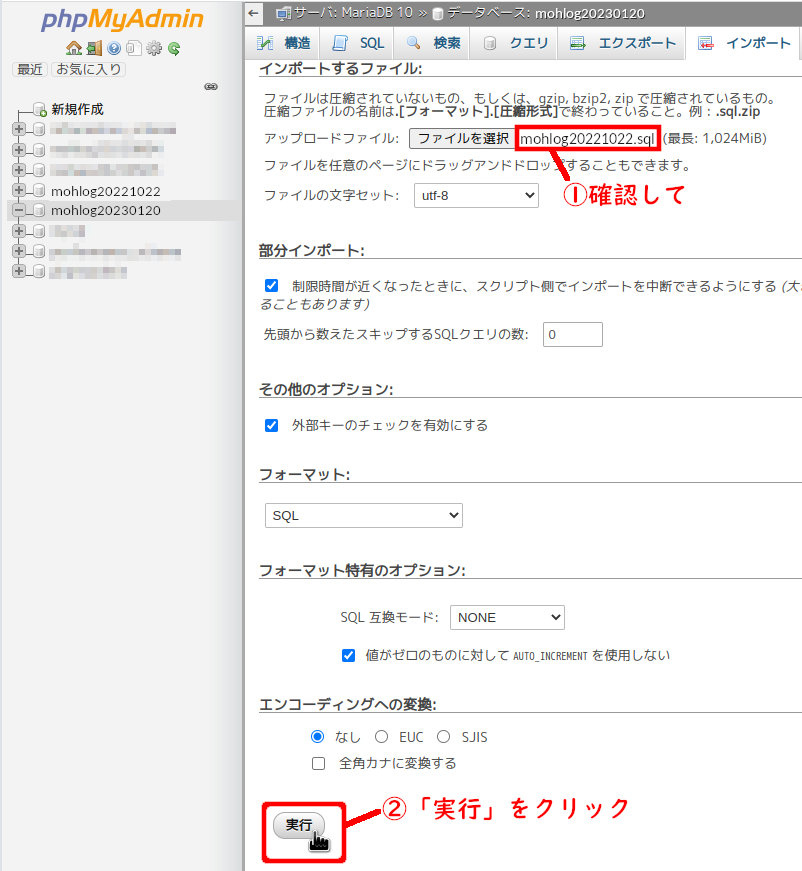
- ファイル名が正しいかを確認して
- 「実行」ボタンをクリック
すこし待ちます。
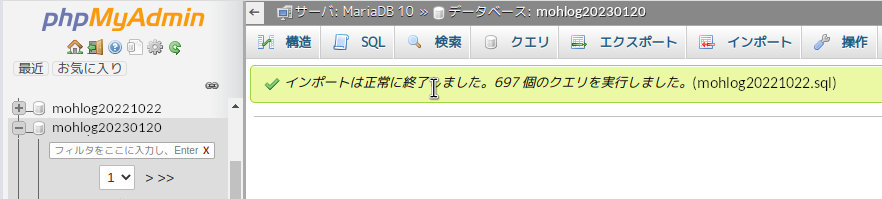
「インポートは正常に終了しました」と出たら、完了です。
古いデータベースは、新しいデータベースでの運用に問題がないことが確認できてから削除しましょう。
WordPressのデータベース設定変更
最後にWordPressのデータベース設定を変更します。
Webサーバー(SynologyNAS)上で作業します。
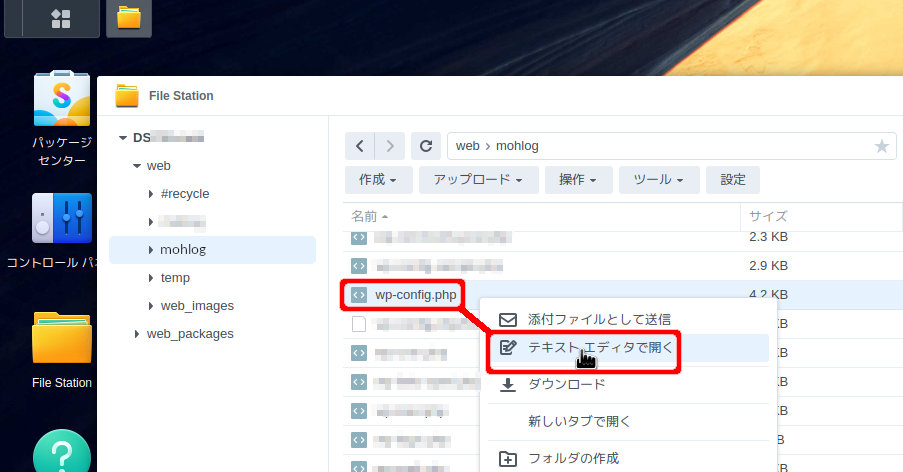
ブログフォルダ内にある「wp-config.php」を編集します。
SynologyNASにテキストエディタをインストールしておけば、直接修正できます。
右クリックして、「テキストエディタで開く」を選択して、設定ファイルを開きます。
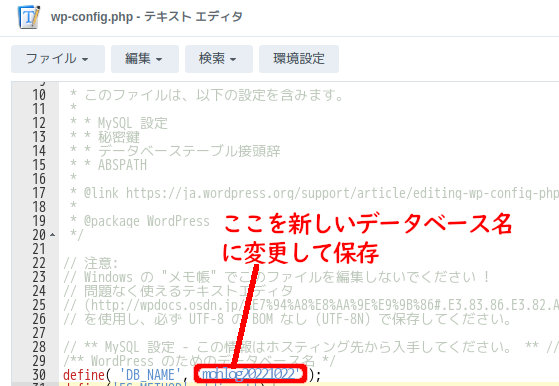
変更するのは、1か所のみです。
「define( 'DB_NAME' , '(データベース名)' );」
変更したら、保存します。
確認
WordPressが新しいデータベースで動いているか確認します。

WordPressの「ツール」-「サイトヘルス」-「情報」ー「データベース」で、新しデータベース名になっていれば正しく設定されました。
あとは、Webページが正しく表示されるかを確認して、完了です。
まとめ
今回は、プラグインを使用せずに、WordPressのデータベース部分をバックアップをする方法を紹介しました。
これと組み合わせて、サーバー上のデータフォルダを丸ごとコピーすれば、全データのバックアップとなります。







コメント